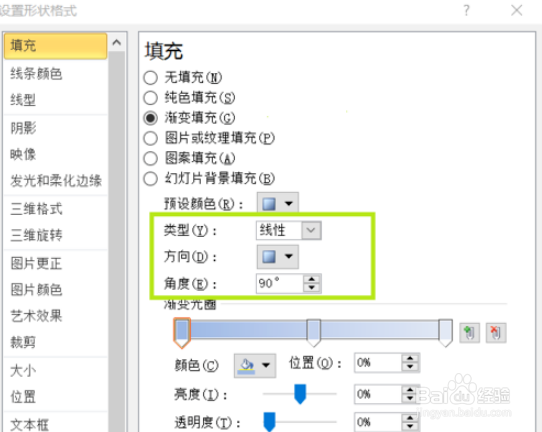1、第一步:打开电脑,进入ppt,点击插入需要的形状。
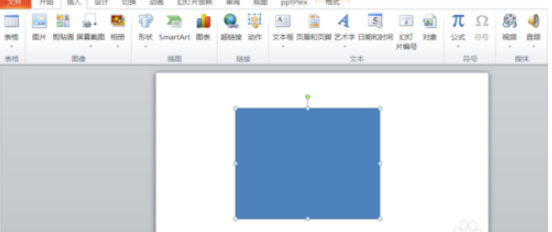
2、第二步:在插入的形状上方点击鼠标右键,在弹出界面最下角的设置形状格式。
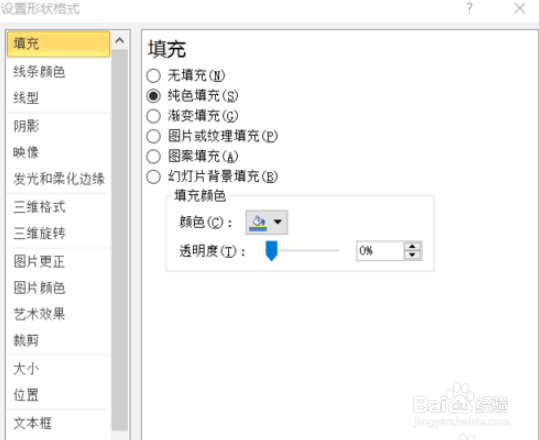
3、第三步:点击渐变填充。
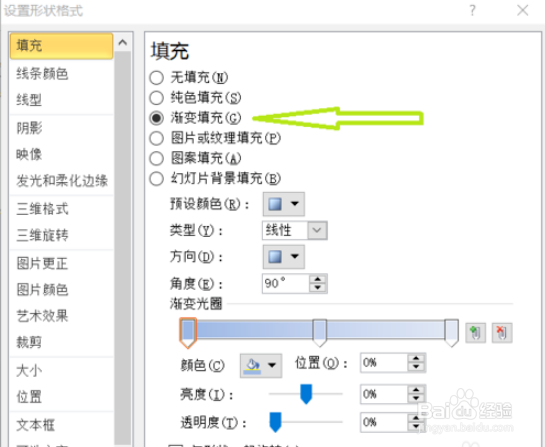
4、第四步:在渐变光圈处选择一个光圈,设置其位置,颜色,亮度,透明度即可。

5、第五步:点击角度或者方向就可以改变渐变颜色的方向了,下方是效果图。
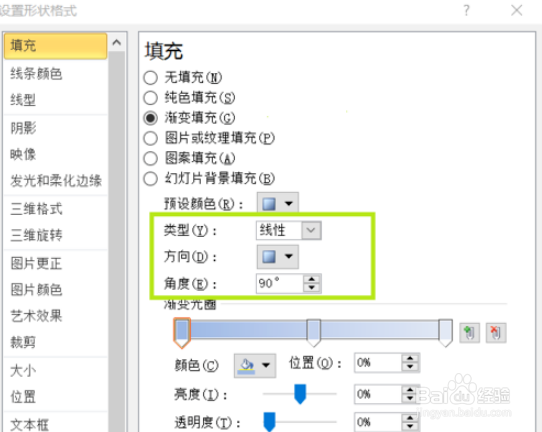

时间:2024-10-12 06:22:59
1、第一步:打开电脑,进入ppt,点击插入需要的形状。
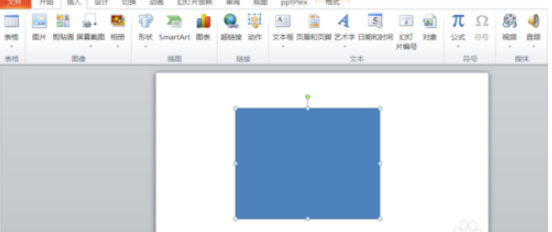
2、第二步:在插入的形状上方点击鼠标右键,在弹出界面最下角的设置形状格式。
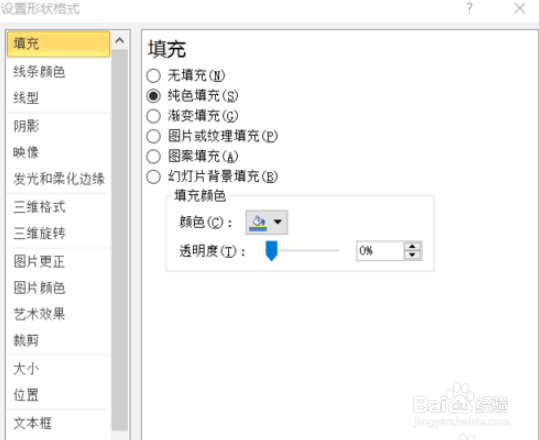
3、第三步:点击渐变填充。
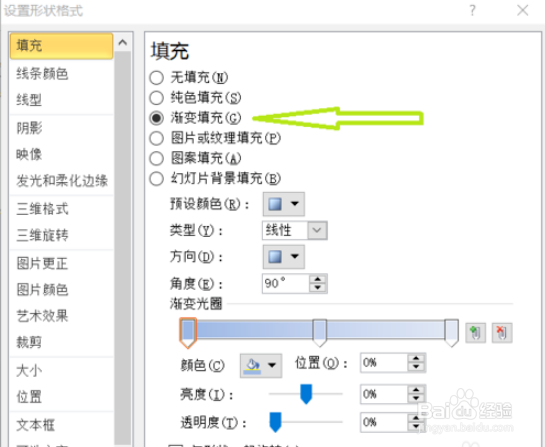
4、第四步:在渐变光圈处选择一个光圈,设置其位置,颜色,亮度,透明度即可。

5、第五步:点击角度或者方向就可以改变渐变颜色的方向了,下方是效果图。